“Lập trình viên mà không biết debug thì cũng như thầy chùa đi lạc vào quán net”, câu nói cửa miệng của anh bạn developer kỳ cựu cứ văng vẳng bên tai mỗi khi code của tôi lại “dở chứng”. Quả thật, debug là kỹ năng sống còn của dân lập trình chúng ta. Nắm vững cách debug trong IntelliJ, IDE “quốc dân”, chẳng khác nào có trong tay bí kíp võ công cái thế, giúp bạn chiến đấu với bug một cách nhẹ nhàng và hiệu quả. <hướng dẫn cài đặt project>
Debug là gì mà “ghê gớm” thế?
Nói một cách dễ hiểu, debug giống như việc bạn đóng vai “thám tử” truy tìm hung thủ gây ra lỗi trong code. Thay vì dùng kính lúp và dấu vân tay, chúng ta có những “vũ khí” lợi hại hơn thế trong IntelliJ.
Vậy IntelliJ “thần thánh” ra sao?
IntelliJ không chỉ đơn thuần là nơi bạn gõ code, mà còn là trợ thủ đắc lực giúp bạn “bắt sống” bug. Với giao diện thân thiện, dễ sử dụng và tích hợp sẵn nhiều công cụ debug mạnh mẽ, IntelliJ giúp bạn:
- Dừng code: Tạm dừng chương trình ở bất kỳ đâu bạn muốn để kiểm tra giá trị biến, trạng thái chương trình.
- Chạy từng dòng code: “Mổ xẻ” từng dòng code một để xem dòng nào là “thủ phạm”.
- Kiểm tra biến: Theo dõi sự thay đổi của biến trong quá trình chạy chương trình.
“Vũ khí” debug trong IntelliJ – Dùng như thế nào?
1. Breakpoint – “Cạm bẫy” tóm gọn bug
Đầu tiên, hãy đặt “cạm bẫy” để tóm gọn bug. Breakpoint chính là điểm dừng mà bạn muốn chương trình tạm dừng khi chạy đến. Cách đặt breakpoint rất đơn giản: click chuột vào lề trái của dòng code bạn muốn dừng.
2. Run in Debug Mode – Khởi động “chế độ thám tử”
Sau khi đặt “cạm bẫy”, hãy khởi động chương trình ở “chế độ thám tử” bằng cách chọn Run -> Debug. Chương trình sẽ chạy đến breakpoint và dừng lại.
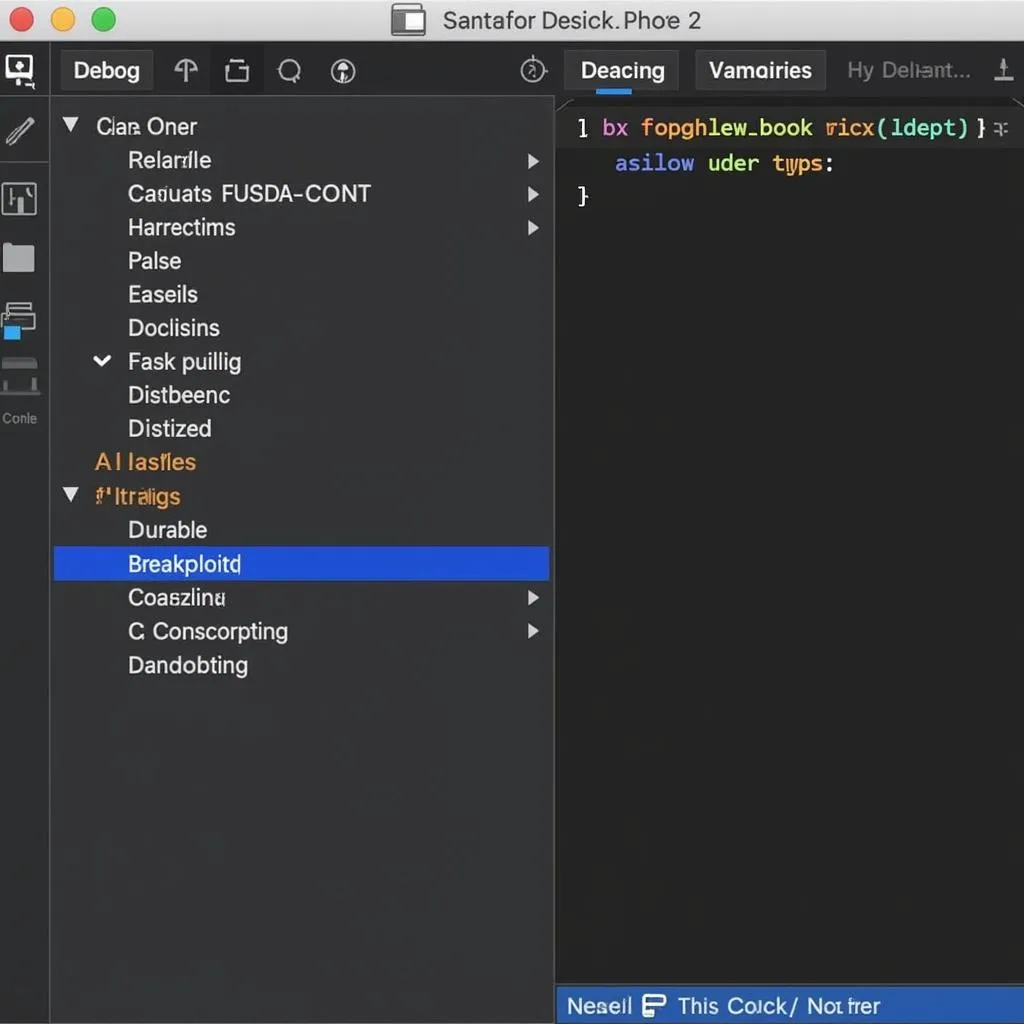 Giao diện debug trong IntelliJ
Giao diện debug trong IntelliJ
3. Step Over, Step Into, Step Out – “Lần theo dấu vết” của bug
Giờ là lúc bạn “lần theo dấu vết” của bug. IntelliJ cung cấp ba lựa chọn:
- Step Over: Chạy dòng code hiện tại và chuyển sang dòng tiếp theo.
- Step Into: Đi vào chi tiết bên trong hàm hoặc phương thức được gọi ở dòng code hiện tại.
- Step Out: Thoát khỏi hàm hoặc phương thức hiện tại và quay lại nơi nó được gọi.
4. Evaluate Expression – “Dò xét” giá trị biến
Bạn nghi ngờ một biến nào đó có giá trị sai? Hãy dùng “kính lúp” Evaluate Expression để kiểm tra giá trị của biến, biểu thức ngay tại thời điểm chạy.
Mẹo debug hiệu quả – Kinh nghiệm xương máu
Anh bạn developer của tôi có dặn dò:
- Bình tĩnh, kiên nhẫn: Debug là một quá trình đòi hỏi sự kiên nhẫn và tỉ mỉ. Đừng vội vàng, hãy bình tĩnh phân tích vấn đề.
- Chia nhỏ vấn đề: Chia code thành các phần nhỏ hơn để dễ dàng cô lập và tìm ra lỗi.
- Sử dụng log: In ra các giá trị biến, trạng thái chương trình ở các bước quan trọng để theo dõi luồng xử lý.
Kết luận
Hy vọng với “bí kíp” debug trong IntelliJ này, bạn sẽ tự tin hơn trong hành trình chinh phục thế giới lập trình. “Đường dài mới biết ngựa hay, debug nhiều mới lên tay”, hãy kiên trì luyện tập và đừng ngại “lăn xả” vào code để nâng cao trình độ của mình. Chúc bạn may mắn!
Bạn cần hỗ trợ thêm? Đừng ngần ngại liên hệ Số Điện Thoại: 0372899999, Email: vuvanco.95@gmail.com Hoặc đến địa chỉ: 233 Cầu Giấy, Hà Nội. Chúng tôi có đội ngũ chăm sóc khách hàng 24/7.